你应该使用哪个程序进行设计:Photoshop,Illustrator,还是Procreate?
在为动画创作美术作品方面,你可以使用的工具从来没有这么多。 但是,你应该选择哪一个? Photoshop、Illustrator,甚至Procreate都是你的首选软件吗? 不同的程序之间有什么区别和相似之处? 哪一个会是你风格的最佳选择?
在本视频中,你将了解地球上使用最广泛的三个设计应用程序的优点和缺点:Photoshop、Illustrator和Procreate。 此外,你将看到它们如何协同工作。
今天我们要探讨的是。
- 矢量和光栅艺术作品的区别
- 何时使用Adobe Illustrator
- 何时使用Adobe Photoshop
- 何时使用Procreate
- 何时同时使用这三样东西
开始从事设计和动画工作?
如果你刚开始接触数字艺术,要弄清楚你有哪些选择是很困难的。 你是设计师? 动画师? MoGraph艺术家? 这就是为什么我们把一个免费的10天课程放在一起:MoGraph之路。
你会看到一个项目从开始到结束,从最初的设计一直到最后的动画。 你还会了解到在现代创意世界里,设计师和动画师可以从事的职业类型。
矢量和光栅艺术作品的区别 
这三个应用程序之间的第一个重大区别是各自最擅长创作的艺术品类型。 广义上讲,在数字领域有两种艺术品:光栅和矢量。
栅格艺术

光栅艺术作品是由各种数值和颜色的垂直和水平像素组成的数字艺术。 根据PPI--或每英寸像素--这种艺术作品可以被放大而不损失太多质量。 然而,光栅艺术作品有一个限制,即在你留下一个模糊的混乱之前,你可以将你的艺术作品放大或放大到多远。
矢量艺术
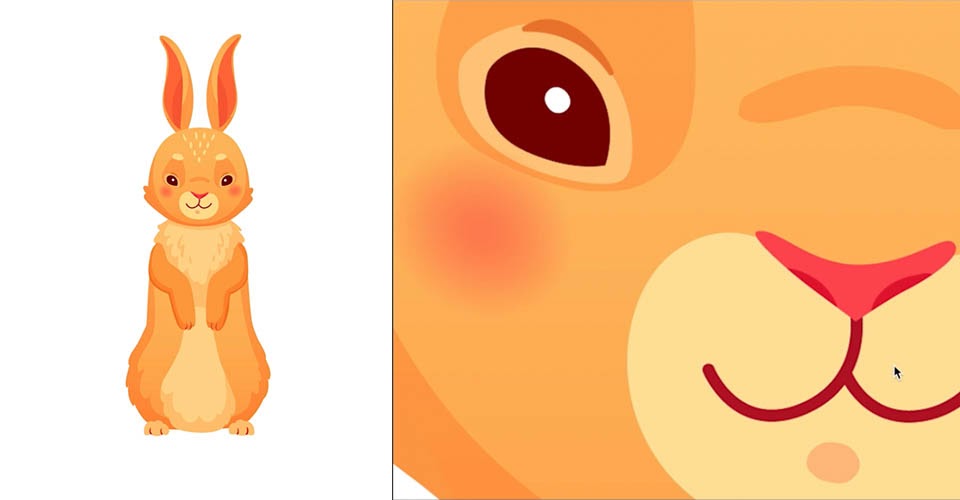
矢量艺术作品是使用数学点、线和曲线创建的数字艺术。 这使得图像可以无限放大,因为应用程序只需重新计算新的尺寸。 这意味着你可以将这些图像放大到你需要的任何尺寸而不影响质量。
虽然Photoshop和Illustrator可以使用任何一种格式,但它们都为特定的目的进行了优化。 Photoshop--拥有近乎无限的画笔选择,擅长光栅艺术,而Illustrator是围绕矢量设计建立的。 另一方面,Procreate目前只有光栅。

鉴于Procreate确实是围绕着做插图和创造真实的笔触和纹理而建立的,这是有道理的。
每个应用程序都有自己的优势,所以让我们来看看它们,并谈谈什么时候你可能想使用一个而不是另一个。
什么时候应该使用Adobe Illustrator 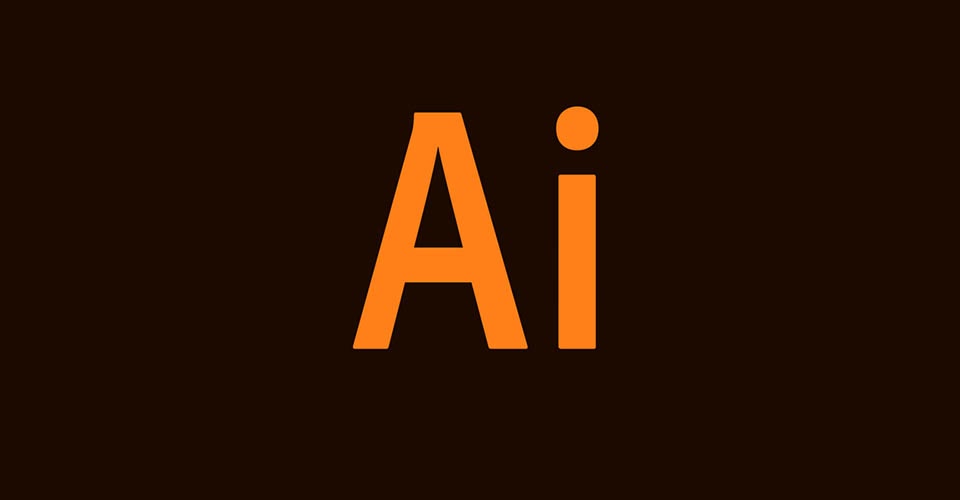
Adobe Illustrator针对矢量图形进行了优化,这使你有能力创建锐利、精致的设计,并能扩展到任何尺寸。 你最常因五个原因之一而跳入该应用程序。
- 如果你需要在巨大的分辨率下使用艺术品--如标志或大型印刷品--矢量艺术作品基本上可以被缩放到无限大。
- 矢量艺术作品使创建形状变得容易,因为Illustrator中的许多工具都是为快速创建和完善形状而设计的。
- 在After Effects中制作动画时,Illustrator文件可以在 "连续栅格化 "模式下使用,这意味着你永远不会失去分辨率。
- Illustrator文件也可以作为智能文件发送到Photoshop,以进行快速润色。
- 最后,Illustrator文件(以及一般的矢量艺术)对于设置Storyboards是非常好的。
什么时候应该使用Adobe Photoshop 
Photoshop最初是为修饰照片而设计的,所以它为真实的图像(或模仿真实的相机效果)进行了优化。 它是一个适用于光栅图像的多功能程序,所以你可能会用它来处理。
- 对图像应用效果、调整、遮罩和其他过滤器
- 使用几乎无限的写实画笔和纹理集合来创建光栅艺术。
- 使用各种内置的和可下载的过滤器选择或修改图像--远远多于Illustrator中的内容。
- 为After Effects中使用的图像进行润色,或在不同的应用程序中完成之前对Illustrator中的文件进行调整。
- 动画--虽然Photoshop没有After Effects那样的灵活性,但它也有做传统动画的工具。
你什么时候应该使用Procreate 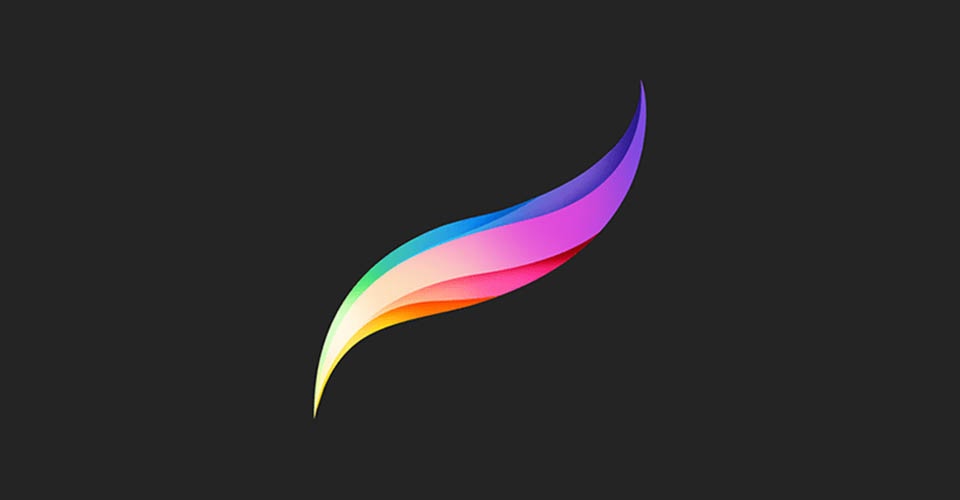
Procreate是我们在旅途中进行插画的首选应用程序。 它一直是我们在iPad上必须拥有的应用程序中的佼佼者,虽然它没有为动画进行优化。 但是,如果你有iPad Pro和Apple Pencil,这是一个非常强大的工具。
- Procreate的核心是一个插图应用程序。 当你需要为某些东西作插图时,它是明显的赢家。
- 默认情况下,它比Photoshop有更多的自然和纹理画笔(尽管你可以为每个应用程序下载新的画笔)。
- 更妙的是,你可以快速从Photoshop导入和导出文件(或导出到Photoshop),在另一个应用程序中继续进行艺术创作。
Procreate有一些基本的动画工具,还有一个新的3D绘画功能。 Procreate的开发者一直在增加新的功能,我们预计它将继续变得越来越强大。
你如何能同时使用这三个应用程序 
大多数项目--特别是如果你在动画领域工作--都需要使用一个以上的应用程序。 我们认为看一个例子可能会有帮助,在这个例子中,你会一起使用所有3个应用程序,最终将结果带到After Effects中进行动画制作。
在Illustrator中画一个背景
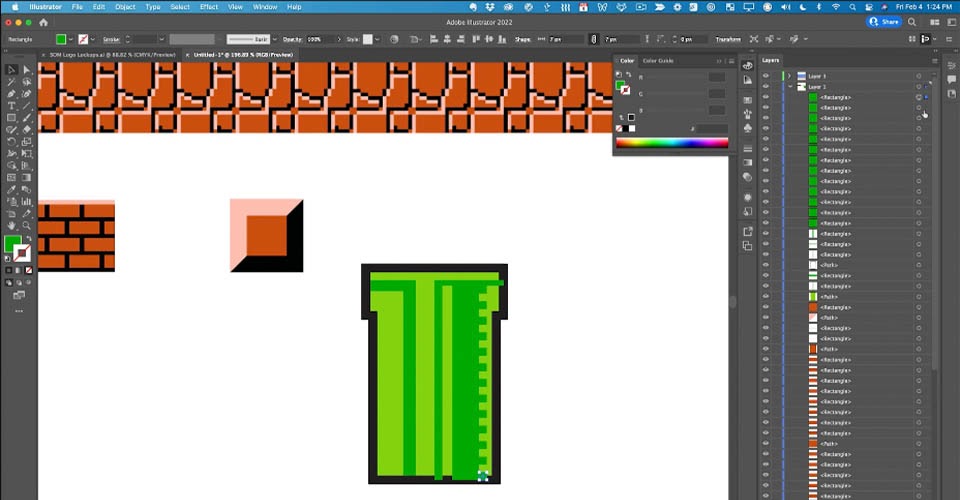
由于Illustrator确实是用来创建形状的,这是一个很好的工具,可以快速为我们的背景设计一些元素,我们可以根据最终的构图来放大或缩小。
将元素带入Photoshop

现在让我们在Photoshop中把这些元素结合起来。 我们发现,在结合Illustrator的矢量元素和你选择的图片网站的光栅图像时,Photoshop中的工具可以使工作流程更加顺畅。
在Procreate中添加手绘元素
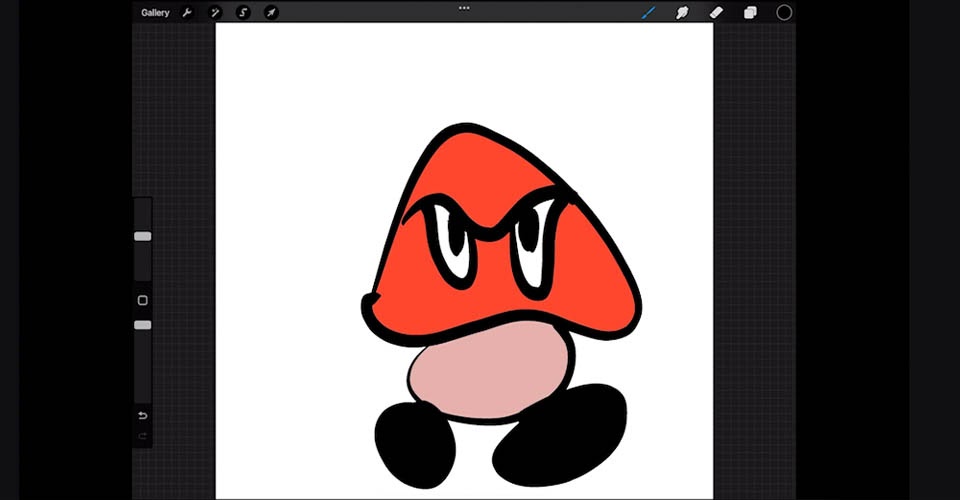
我们想添加一些手绘人物,为我们的马里奥®灵感设计增添一点艺术气息,所以我们去了Procreate。
将其全部带入After Effects进行动画制作
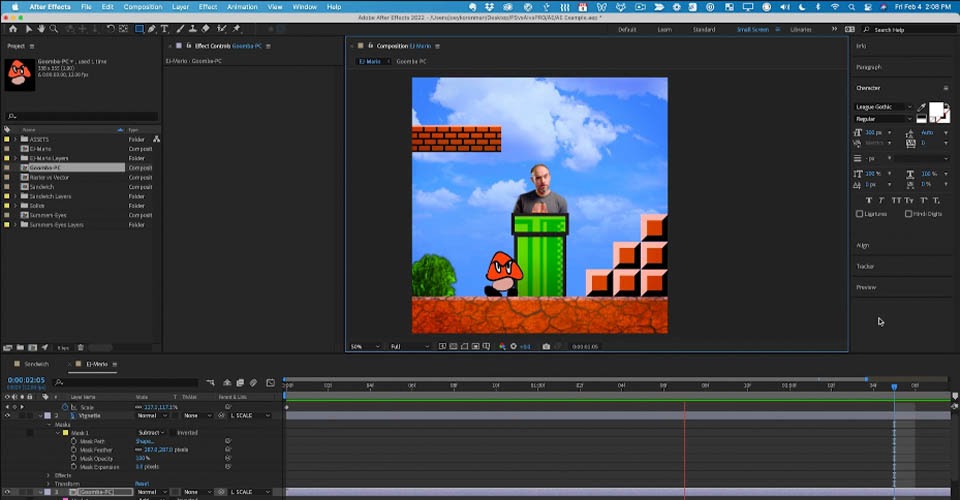
现在,我们只需将所有这些文件带入After Effects(如果你需要帮助,我们有一个教程向你展示最简单的方法),为云彩和Goomba添加一些简单的运动,我们就能在短时间内完成我们的动画作品了。

所以,就这样吧,我希望你现在对这三个设计程序如何单独使用和一起使用以发挥它们的优势有了更多的了解。
非常感谢你的观看,一定要喜欢这个视频并订阅我们的频道,这样我们就可以教你更多的设计和动画技巧。 前往School of Motion dot com了解我们的互动在线课程,如果你有问题,请留言。
Photoshop illustrator unleashed promo
如果你想从地球上最好的老师之一那里学习如何使用Photoshop和Illustrator,请查看School of Motion的Photoshop和Illustrator Unleashed。
你将学习如何使用这两个应用程序中的大多数常见功能,你将学习如何使用它们来创造最终可以制作动画的作品。 这是运动学校核心课程的一部分,也是你在职业生涯中可以做出的最佳投资之一。